Ha olyan kiadványt hozott létre, amit meg szeretne osztani másokkal, aki nem használja a Publishert, mentheti PDF- (Portable Document Format) vagy XPS (XML Paper Specification) fájlként. A kereskedelmi nyomtatókra általában célszerű PDF formátumban elküldeni a fájlokat nyomtatásra.
Kiadvány mentése PDF vagy XPS formátumban
Válassza a PDF lehetőséget, ha kiadványát könnyen megosztható, számos nyomdai nyomtató által is használható formátumban szeretné menteni. Válassza az XPS lehetőséget, ha a PDF formátumnál nagyobb tömörítéssel szeretné menteni a kiadványt. További információ a PDF- és XPS-formátumokról.
-
Válassza a Fájl > Exportálás > PDF-/XPS-dokumentum létrehozása > PDF/XPS létrehozása lehetőséget.
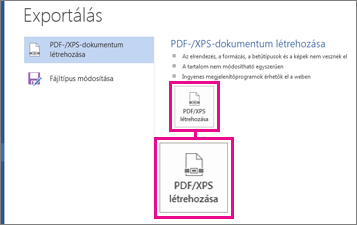
-
A Fájlnév mezőbeírja be a kiadvány nevét.
-
A Fájl típusa beállításhozválassza a PDF vagy az XPS-dokumentum lehetőséget.
-
Kattintson a Beállítások gombra, és válassza ki a kiadványa online vagy nyomtatási megtekintéséhez leginkább alkalmas beállítást:
Minimális méret: Akkor válassza ezt a beállítást, ha a kiadványt egyetlen oldalként szeretné online megjeleníteni.
Szokásos: Akkor válassza ezt a beállítást, ha a kiadványt online tervezi terjeszteni, például e-mailben, és a címzettek nagy eséllyel kinyomtatják majd a kiadványt egy asztali nyomtatóval.
Magas minőségű nyomtatás: Ezt a lehetőséget akkor válassza, ha asztali vagy kisüzemi nyomtatóval tervezi kinyomtatni a kiadványt.
Kereskedelmi nyomda: Ezzel a beállítással a legnagyobb méretben és legjobb minőségben hozhatja létre a fájlokat nyomdai nyomtatás céljára.
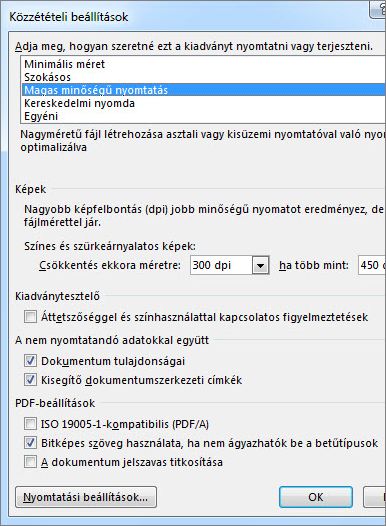
-
Kattintson az OK, majd a Közzététel gombra.
-
Kattintson a Fájl > Mentés & a >PDF/XPS-dokumentum létrehozása > PDF/XPS létrehozása parancsra.
-
A Fájlnév mezőbeírja be a kiadvány nevét.
-
A Fájl típusa beállításhozválassza a PDF vagy az XPS-dokumentum lehetőséget.
-
Kattintson a Beállítások gombra, és válassza ki a kiadványa online vagy nyomtatási megtekintéséhez leginkább alkalmas beállítást:
Minimális méret: Akkor válassza ezt a beállítást, ha a kiadványt egyetlen oldalként szeretné online megjeleníteni.
Szokásos: Akkor válassza ezt a beállítást, ha a kiadványt online tervezi terjeszteni, például e-mailben, és a címzettek nagy eséllyel kinyomtatják majd a kiadványt egy asztali nyomtatóval.
Magas minőségű nyomtatás: Ezt a lehetőséget akkor válassza, ha asztali vagy kisüzemi nyomtatóval tervezi kinyomtatni a kiadványt.
Kereskedelmi nyomda: Ezzel a beállítással a legnagyobb méretben és legjobb minőségben hozhatja létre a fájlokat nyomdai nyomtatás céljára.
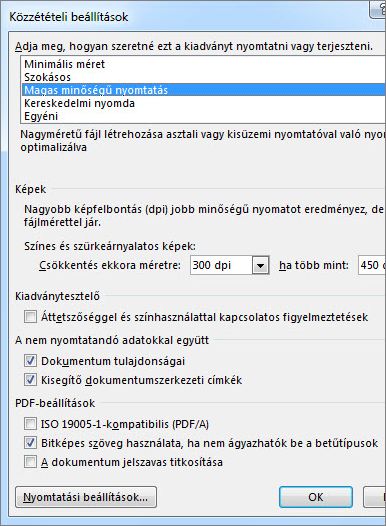
-
Kattintson az OK, majd a Közzététel gombra.
-
A Fájl menüben kattintson a Közzététel PDF vagy XPS formátumban parancsra.
-
A Fájl típusa listában válassza a PDF vagy AZ XPS lehetőséget.
A program alapértelmezés szerint .pdf kiterjesztéssel menti a kiadványt, és jó minőségű nyomtatáshoz optimalizálja.
Ha másik beállítást ad meg, kattintson a Módosítás gombra, amely megnyitja a Közzétételi beállítások párbeszédpanelt. A Közzétételi beállítások párbeszédpanelről a Lásd még szakasz hivatkozásokat tartalmaz.
-
Kattintson a Közzététel gombra.
Megjegyzés: A mentés másként párbeszédpanelen a fájlt .pdf fájlként is mentheti.
A PDF- és XPS-formátumok
Mindkét fájlformátum úgy lett kialakítva, hogy optimális nyomtatási minőségben biztosítson írásra elérhető dokumentumokat. Ezenkívül beágyaznak minden szükséges betűtípust, megőrzik a metaadatokat, és hivatkozásokat is tartalmazhatnak.
A címzetteknek a megfelelő megjelenítőre van szükségük a fájlformátumhoz, mielőtt megtekinteik a fájlokat.
Megjegyzés: Ezek a formátumok lehetőséget biztosítanak másoknak arra, hogy csak a kiadványt megtekintsék. Az eredményül kapott fájlok nem módosíthatók a Publisherben.
|
Fájlformátum |
Előnyök |
Megjegyzések |
|---|---|---|
|
PDF-fájlok (.pdf) |
|
|
|
XPS (.xps) |
|
A megfelelő megjelenítőre van szüksége, amely letölthető Microsoft-bővítményként érhető el. |










